KUninstall 0.32 Gỡ bỏ ứng dụng nhanh chóng
Phần mềm miễn phí và không cần cài đặt KUninstall giúp bạn nhanh chóng gỡ bỏ các chương trình đã cài trên máy tính mà không cần dùng đến Windows Add/Remove.
Không chỉ nhanh chóng, nó còn có nhiều tính năng độc đáo mà tiện ích của Windows không có. Bài viết sẽ giới thiệu một số chi tiết về cách thiết lập và sử dụng KUninstall.
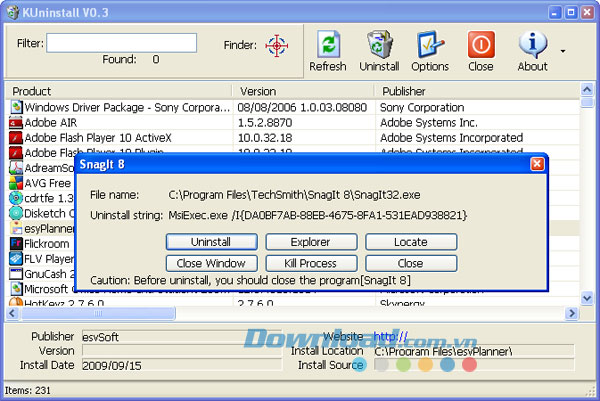
Những tính năng chính của công cụ KUninstall
Gỡ bỏ hoàn toàn các ứng dụng dễ dàng mà không cần thao tác đến Windows Add or Remove Programs của hệ thống Windows
Tiện ích cung cấp chức năng gỡ bỏ các chương trình cài đặt trên hệ thống hoàn toàn giống với Windows Add or Remove Programs. Đặc biệt tiện ích không cần cài đặt nên sử dụng để gỡ bỏ các chương trình rất nhanh chóng mà lại hiệu quả.
Không cần cài đặt mà vẫn sử dụng được
Công cụ được thiết kế với dung lượng khá nhỏ cho phép người dùng mang đi bất kỳ đâu cũng có thể sử dụng được nó. Bạn có thể copy tiện ích vào USB để sử dụng bất kỳ đâu bởi công cụ không cần cài đặt mà chỉ cần chạy file thực thi .exe.
Tìm kiếm các ứng dụng nhanh chóng theo cụm từ đánh vào
KUninstall được thiết kế với các thuật toán tiên tiến cung cấp cho người dùng chức năng tìm kiếm theo từ khóa, bởi vậy người dùng có thể nhập vào các cụm từ hoặc tên của chương trình vào ô tìm kiếm khi đó tiện ích tự động đưa ra kết quả trả về chính xác nhất.
Hiển thị những thông tin chi tiết về từng ứng dụng
Công cụ cho phép người dùng xem danh sách các chương trình đang cài đặt trên hệ thống cùng với các thông tin về phiên bản, tên chương trình và tên nhà phát triển.
Tốc độ tìm kiếm và gỡ bỏ các ứng dụng trên hệ thống tương đối nhanh
KUninstall giúp người dùng có thể tìm kiếm các chương trình theo tên cụ thể trong danh sách các chương trình được cài đặt trên hệ thống. Đặc biệt tốc độ tìm kiếm và thao tác gỡ bỏ các chương trình trên hệ thống cao giúp bạn tiết kiệm tối đa thời gian và công sức.
Giao diện trực quan và dễ dàng sử dụng cho mọi đối tượng người dùng
Cài đặt KUninstall để gỡ triệt để phần mềm trên máy tính
Trước tiên, bạn tải ứng dụng, KUninstall được cung cấp dưới dạng portable trong một file nén, giải nén file trên vào một thư mục nào đó và chạy file KUnist.exe để khởi động chương trình mà không cần cài đặt.
Khi đó, bạn sẽ thấy danh sách các chương trình đã được cài đặt trong máy tính.
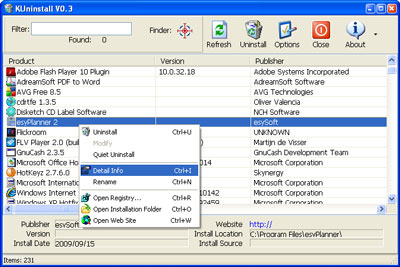
Nếu danh sách này quá dài, bạn có thể sử dụng bộ lọc (Filter) ở khung phía trên để tìm kiếm tên của chương trình, hình dưới đây cho thấy kết quả tìm kiếm với từ khóa "Zune" và nó đã tìm thấy tên chương trình phù hợp.
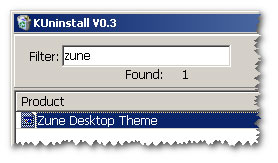
Khi muốn gỡ bỏ một ứng dụng nào đó, bạn nhấp chọn nó rồi chọn nút Uninstall (có biểu tượng thùng rác) trên thanh công cụ hoặc nhấp phải chuột để chọn lệnh này.
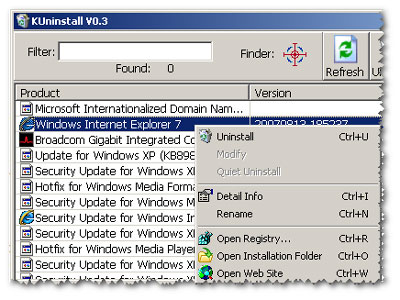
Trong menu ngữ cảnh, ngoài chức năng Uninstall đã nói ở trên còn thêm nhiều lựa chọn khác. Chọn Open Registry sẽ kích hoạt Regedit và hiển thị các khóa sẽ được gở bỏ nếu bạn gở bỏ chương trình đã chọn, chọn Open Installation Folder sẽ mở thư mục cài đặt chương trinh và Open Web Site sẽ mở trang chủ của chương trình đó trên trình duyệt mặc định của bạn.
Chức năng đổi tên chương trình cũng sẵn có nếu bạn cần dùng đến. Detail Info cung cấp những thông tin hữu ích về chương trình mà Windows lưu giữ.
Câu hỏi thường gặp
KUninstall là phần mềm miễn phí giúp gỡ bỏ các chương trình đã cài đặt trên máy tính nhanh chóng và không cần cài đặt, thay thế cho tiện ích Windows Add/Remove Programs.
Không, KUninstall không cần cài đặt, bạn chỉ cần giải nén và chạy file thực thi .exe để sử dụng.
Bạn có thể nhập cụm từ hoặc tên chương trình vào ô tìm kiếm để lọc và tìm nhanh chương trình trong danh sách.
KUninstall có thể gỡ bỏ hoàn toàn ứng dụng, không cần cài đặt, tìm kiếm nhanh theo từ khóa, hiển thị chi tiết thông tin ứng dụng, tốc độ tìm kiếm và gỡ bỏ nhanh, giao diện thân thiện dễ sử dụng.
Chọn ứng dụng muốn gỡ trong danh sách, sau đó nhấn nút Uninstall hoặc click chuột phải và chọn Uninstall để tiến hành gỡ bỏ ứng dụng.
KUninstall còn có các chức năng như Open Registry để mở và chỉnh sửa khóa Regedit liên quan đến phần mềm, Open Installation Folder để mở thư mục cài đặt, Open Web Site để mở trang chủ chương trình, đổi tên chương trình và xem thông tin chi tiết về phần mềm.
Bạn có thể copy KUninstall vào USB hoặc thiết bị lưu trữ di động khác và chạy trực tiếp trên các máy tính khác nhau mà không cần cài đặt.
KUninstall hiển thị tên chương trình, phiên bản, nhà phát triển và các thông tin chi tiết khác lưu giữ bởi Windows.
Có, KUninstall được thiết kế với giao diện trực quan, dễ sử dụng phù hợp với mọi đối tượng người dùng.






















